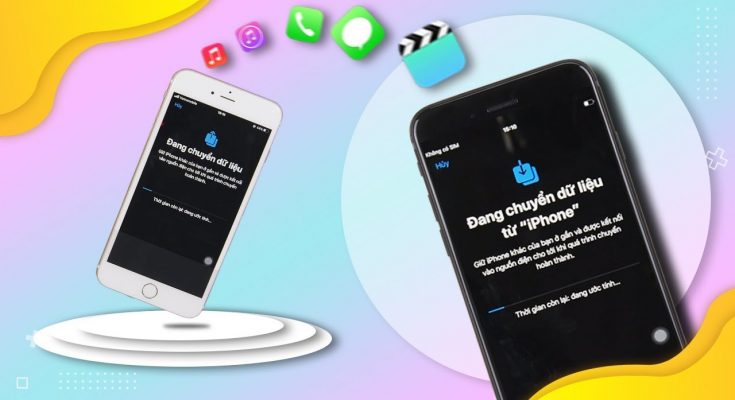Ở bài viết dưới đây, simiphone.net sẽ hướng dẫn bạn các cách chuyển dữ liệu từ iPhone sang iPhone vô cùng đơn giản, nhanh chóng. Mời các bạn cùng đón đọc!
Có rất nhiều lý do khiến bạn cần truyền dữ liệu từ chiếc iPhone này sang chiếc iPhone khác: nâng cấp iPhone mới, đổi máy với bạn bè,… Vậy đâu là các cách chuyển đổi hữu ích, thuận tiện nhất bạn có thể sử dụng. Tất cả sẽ được tổng hợp trong bài viết dưới đây của Sforum.
1. Chuyển đổi bằng “QR Code” của Apple
Đối với cách này bạn nên áp dụng ngay sau khi mở hộp một chiếc iPhone mới. Bạn hãy đặt 2 chiếc 2 iPhone Cũ-Mới cạnh nhau và thực hiện việc chọn ngôn ngữ, vùng miền cho máy mới. Apple rất thông minh, họ đã cài đặt 1 chương trình nhận diện giúp iPhone nhận diện được cạnh mình có 1 chiếc điện thoại iPhone khác. Và tự động hiển thị một đám mây màu xanh và đây chính là 1 dạng mã hóa Apple sử dụng. Nó tương tự như QR code.

Sau đó bạn dùng iPhone cũ của mình, mở camera lên và scan “đám mây” màu xanh trên máy mới và thực hiện theo các yêu cầu được hiển thị trên màn hình như: nhập mật khẩu khẩu Apple ID,.. là xong và quá trình chuyển dữ liệu được bắt đầu.
2. Chuyển dữ liệu bằng công cụ Easeus MobiMover
Bước 1: Trước khi thực hiện thao tác chuyển từ iPhone này sang iPhone khác, hãy tải về và cài đặt công cụ Easeus MobiMover trên máy tính/ laptop của bạn.

Bước 2: Kết nối cả hai iPhone vào máy tính của bạn bằng cáp Lightning. Nhấn chọn “Tin cậy máy tính này”.

Kế đến, nhấn Allow để cho phép ứng dụng truy cập vào thiết bị của bạn.

Bước 3: Mở phần mềm EaseUS MobiMover lên và chọn chế độ “Phone to Phone” ở thanh sidebar bên trái màn hình. Chọn tuỳ chọn mà bạn muốn chuyển dữ liệu như từ iPhone A sang iPhone B hoặc ngược lại, sau đó click nút Next màu xanh.

Bước 4: Tại đây, bạn có thể chọn loại dữ liệu mà bạn muốn chuyển. Phần mềm này hỗ trợ chuyển các dữ liệu sau:
- Các tệp âm thanh, ghi âm, AudioBook,…
- Hình ảnh, thư viện ảnh, video.
- Video HD, phim, nhạc,..
- Ứng dụng, File cài đặt, File dữ liệu, Danh bạ, Tin nhắn, Ghi chú.
Nếu muốn chuyển hết dữ liệu thì bạn hãy chọn hết các loại dữ liệu được hiển thị, sau đó click vào nút Transfer để bắt đầu chuyển.

Quá trình chuyển giữa hai thiết bị sẽ bắt đầu diễn ra, trong lúc này bạn không nên ngắt kết nối thiết bị khỏi máy tính. Quá trình này có thể mất ít hay nhiều thời gian tuỳ thuộc vào dung lượng dữ liệu của bạn. Sau khi quá trình kết thúc, bạn có thể mở thiết bị lên để kiểm tra xem dữ liệu đã được chuyển qua hết chưa nhé.
Trên đây là hướng dẫn chuyển dữ liệu từ iPhone sang iPhone cực đơn giản. Chúc các bạn thành công và đừng quên chia sẻ bài viết hữu ích này đến bạn bè, người thân nhé!